Brug af IT-udstyr ved skriftlig eksamen
|
|
|
- Elias Henriksen
- 7 år siden
- Visninger:
Transkript
1 Brug af IT-udstyr ved skriftlig eksamen Ved brug af skolens IT-udstyr til skriftlig eksamen skal du: Medbringe dit UNI-login Oprette sidehoved/-fod til dine dokumenter (skolen har en færdig skabelon, som kan hentes via skolens Linkside ) Møde 30 minutter før start af eksamen Ved brug af egen PC (og evt. printer) skal du: Medbringe UNI-login (til brug af skolens printer) Medbringe det nødvendige udstyr, f.eks. stikdåse med min. 5 m ledning Bruge MS Office, Open Office eller program, der kan lave PDF-filer (ved matematik bruges Excel Regneark eller Calc) Oprette dokumenter med sidehoved/sidefod eller bruge skolens skabeloner Møde 45 minutter før start af eksamen Redigeret: Side 1 af 14
2 Indhold 1. Vælg trådløst netværk Sådan tilføjes skolens trådløse netværk: Hvis browseren fejler ved eksamen Tilgængelige websteder ved begrænset netværksadgang WORD, OPEN OFFICE, PDF og SIDEFOD/SIDEHOVED Opret selv eller hent en skabelon med sidefod/sidehoved Hent sidehoved-skabelon her: Tag Backup af dine opgaver Elektronisk materiale og oplæsning Vejledning til kursisterne ved skriftlig prøve i matematik D Udskriv dine dokumenter For at printe dokumentet skal du gøre følgende: Udskriv fra MAC-computer Udskrivning af dokumenter Gem dit Word eller Excel Regneark som en PDF-fil Print fra Geogebra HENT OPENOFFICE GRATIS Regneark med Calc og Excel Redigeret: Side 2 af 14
3 1. VÆLG TRÅDLØST NETVÆRK For at kunne bruges skolens trådløse netværk, skal man oprette forbindelse til netværket. Til det kræves dit Uni-login. I nedenstående gennemgås hvordan du gør det Sådan tilføjes skolens trådløse netværk: Klik på Netværks-ikonet i nederste venstre hjørne Klik på det trådløse netværk > NVSVUC Sæt flueben ud for > Opret automatisk forbindelse Klik på > Opret forbindelse Indtast dit Uni-login Klik på > Opret forbindelse Redigeret: Side 3 af 14
4 Start en browser for at tjekke om du har forbindelse Hvis browseren fejler ved eksamen Får du en fejl i stil med ovenstående, når du starter en browser, kan det skyldes at din startside er opsat til et forbudt websted Tilgængelige websteder ved begrænset netværksadgang Ved nogle eksamener vil der kun være begrænset netværksadgang. I nedenstående skemaer kan man se ved hvilke eksamener, der er adgang til hvilke Websteder: Tilgængelige Websteder Skolens hjemmeside Everyone print Sproget.dk Ordnet.dk Fronter Adgang for alle Bedre dansk Ordbogen.com Dansk Sprognævn Litteraturportalen, Gyldendal Ludus HF - eksamener med begrænset netværksadgang. Redigeret: Side 4 af 14
5 Tilgængelige Websteder Skolens hjemmeside Everyone print Sproget.dk Ordnet.dk Fronter Adgang for alle Bedre dansk Ordbogen.com Dansk Sprognævn Litteraturportalen, Gyldendal Ludus AVU- og FVU-eksamener, hvor alle hjælpemidler er tilladt. (dem der IKKE er markeret med grå) Tilgængelige Websteder Skolens hjemmeside Everyone print Sproget.dk Ordnet.dk Fronter Adgang for alle Bedre dansk Ordbogen.com Dansk Sprognævn Litteraturportalen, Gyldendal Ludus AVU- og FVU-eksamener, hvor der kun må bruges elektroniske ordbøger. (dem der IKKE er markeret med grå) Redigeret: Side 5 af 14
6 2. WORD, OPEN OFFICE, PDF OG SIDEFOD/SIDEHOVED For at bruge computer til de skriftlige eksamener er det et krav, at kursisten kan bruge Word, Open Office eller andet program, der kan oprette et Pdf-dokument. Det skyldes kursisterne skal printe gennem Web-servicen, Everyone Print, som kun understøtter disse formater. Derudover skal alle printede ark/dokumenter være forsynet med sidehoved/sidefod, der indeholder følgende oplysninger: Skolens navn: Nordvestsjællands HF og VUC Inst. Nr.: Navn: Kursistnummer: Fag: Klasse/Hold: Sidetal/Sidetal i alt Dato og evt. klokkeslæt (viser hvilken version, der er printet ud) Bemærkninger (felt) + plads til tilsynsførendes underskrift 2.1. Opret selv eller hent en skabelon med sidefod/sidehoved Du har følgende muligheder: Hent en færdig skabelon med sidehoved fra skolens Linkside Opret dit eget dokument (se ovenstående, pkt. 2) Hent sidehoved-skabelon her: Du kan hente en færdig skabelon fra skolens Linkside: (skrives ind i browser på egen PC) Vælg menupunktet > Eksamensskabelon Klik på > Åbn, Gem eller Gem som Når skabelonen er downloadet, skal man øverst i skabelonen vælge> Aktivere redigering.. for at kunne skrive i dokumentet. Redigeret: Side 6 af 14
7 3. TAG BACKUP AF DINE OPGAVER Når du arbejder på din opgave, er det vigtigt løbende at tage backup. Det er kursistens egen ansvar, hvis opgaven af den ene eller anden grund forsvinder. Derfor anbefaler vi følgende: Gem din opgave i sted, som du kan huske (f.eks. på skrivebordet eller under mappen dokumenter ) Gem din opgave i sigende navn, så du kan finde den igen (f.eks. Dansk 1, Dansk 2 ) Tag løbende backup Gem dine data i flere forskellige versioner (så du kan gå tilbage til tidligere udgaver, HVIS uheldet er ude) Udskriv løbende din opgave i papirform 4. ELEKTRONISK MATERIALE OG OPLÆSNING Ved nogle skriftlige eksamener (eksempelvis matematik D, Dansk A osv.), eller hvis en kursist har brug for en elektronisk udgave af eksamensopgaverne (f.eks. for oplæsning med CD- ORD), vil opgaverne kunne hentes fra skolens Linkside. Klik på linket > Eksamensopgaver (se ovenstående) Vælg dit > fag Redigeret: Side 7 af 14
8 Vælg dit > niveau Vælg den aktuelle eksamen (maj/juni eller december) Indtast Brugernavn og adgangskode (udleveres ved eksamen start) Vælg > Gem som. og HUSK at gemme dine dokumentet et sted, som du kan huske. Gem dokumenter med et sigende navn, som du kan huske. Redigeret: Side 8 af 14
9 4.1. Vejledning til kursisterne ved skriftlig prøve i matematik D Nogle opgaver skal besvares ved hjælp af regneark. De resterende opgaver vælger man selv, om man vil besvare ved hjælp af regneark eller i hånden. Inden prøvens start: Tænd computeren Skriv computerens nummer uden på kuverten med USB-nøglen (vigtigt, hvis der opstår problemer) NB! Man skal ikke bruge den DVD, der udleveres sammen med den trykte opgave. Find det regneark, der hører til opgaven ved at Gå på skolens startside Klik på eksamensopgaver Klik på matematik Klik på matematik D Indtast User-name og Password, som udleveres af de tilsynsførende Sæt USB nøglen i computeren Gem som på USB-nøglen. Filnavn: dit fulde navn og dit kursistnummer Åbn regnearket derefter Udfyld forsiden med dit navn, kursistnummer osv. Gem igen husk, det er hurtigt at gemme, hvis man trykker Ctrl s Husk at gemme flere gange - gerne hvert kvarter! Når du skal aflevere: Kontroller, at dit Excel-regneark, ligger på USB-nøglen. Det skal være navngivet med dit fulde navn og dit kursistnummer. Der skal som hovedregel ikke printes. GeoGebra: Hvis du ønsker at aflevere en del af din besvarelse i GeoGebra, skal det også afleveres elektronisk på USB-nøglen. GeoGebra-filer, skal være navngivet med dit fulde navn, dit kursistnummer og opgavens nummer. Alle skal aflevere et omslag med underskrift, også selv om man evt. afleverer alle opgaver på USB-nøglen. Redigeret: Side 9 af 14
10 USB-nøglen lægges i den udleverede kuvert med dit navn osv. Husk at skrive computerens nummer på kuverten. 5. UDSKRIV DINE DOKUMENTER Du kan printe dine dokumenter via Everyone Print. Dokument skal være gemt før, at det kan udskrives. Du finder menupunktet på skolens Linkside: For at printe dokumentet skal du gøre følgende: Vælg menupunktet > Everyone Print Indtast dit Uni-Login Find dit dokument ved, at klikke på > Gennemse Klik derefter på > Næste Vælg en printer fra listen, og udskriv dokumentet ved at klikke på >Print NB: Læs mere om brug af Everyone Print på skolens Linkside under menupunktet Sådan bruges Everyone Print Redigeret: Side 10 af 14 Mac-computere med MS Word følges blot ovenstående procedure. Hvis der opstår problemer med at printe, kan man gemme dokumentet først som PDF-filer (se eventuelt pkt. 3)
11 Redigeret: Side 11 af 14
12 6. UDSKRIV FRA MAC-COMPUTER 6.1. Udskrivning af dokumenter Printning af dokumenter fra en Mac-computer foregår ved hjælp af skolens Everyone print (som tidligere beskrevet i pkt. 5). Det kræver ligesom med en PC, at du har installeret MS Office, Open Office eller et program, der kan oprette PDF-filer. HVIS du har problemer med udskrivning fra din Mac-computer, kan du gemme dit dokument som en PDF-fil. Se eventuelt efterfølgende vejledning i pkt Gem dit Word eller Excel Regneark som en PDF-fil HVIS du har problemer med at printe i f.eks. Word eller Excel, kan du gøre følgende: Gem din fil i Word eller Excel Regneark som en PDF-fil (Vejledning gælder for Mac OS/X 10.4 eller nyere) Vælg > Udskriv I udskriftsvinduet vælger du i nederste hjørne > Gem som PDF/Save as PDF Derefter følger du blot vejledningen i pkt. 4 med udskrivning fra Web-printeren, Everyone Print. Redigeret: Side 12 af 14
13 7. PRINT FRA GEOGEBRA For at kunne printe fra Geogebra med Everyone Print, skal dokumentet eksporteres til en billedfil. Det gøres således: Vælg > Filer > Eksport > Tegning som billede (png, eps) Print figur via web-printeren, Everyone Print (se eventuelt pkt. 5) Redigeret: Side 13 af 14
14 8. HENT OPENOFFICE GRATIS Du kan hente OpenOffice gratis her: OpenOffices er et gratis alternativ til Microsoft Offices. Med dette program kan du også åbne filer i formaterne: Word, Excel, PowerPoint mv. Der kan dog være afvigelser i layoutet. Hvis du bruger Open Offices er det bedst, at gemme sine dokumenter i Word, Excel formaterne, hvis de skal f.eks. skal afleveres til en underviser, som bruger Microsoft Offices Regneark med Calc og Excel I OpenOffices hedder regneark Calc. Hvis du bruger sidstnævnte, er det vigtigt at gemme Calc-filen i Excel-formatet. Ellers kan modtageren (hvis denne bruger Excel Regneark) ikke se formlerne. Vælg > Filer > Gem som Redigeret: Side 14 af 14
Brug af IT-udstyr ved skriftlig eksamen
 Brug af IT-udstyr ved skriftlig eksamen Ved brug af skolens IT-udstyr til skriftlig eksamen skal du: Medbringe dit UNI-login Oprette sidehoved/-fod til dine dokumenter (skolen har en færdig skabelon, som
Brug af IT-udstyr ved skriftlig eksamen Ved brug af skolens IT-udstyr til skriftlig eksamen skal du: Medbringe dit UNI-login Oprette sidehoved/-fod til dine dokumenter (skolen har en færdig skabelon, som
VEJLEDNING 0. Velkommen til Randers HF & VUC IT
 VEJLEDNING 0 Velkommen til Randers HF & VUC IT Randers HF & VUC 2018 Som studerende på Randers HF & VUC har du adgang til flere IT-tjenester, som du har brug for i dit studie. LUDUS LUDUS-web er stedet
VEJLEDNING 0 Velkommen til Randers HF & VUC IT Randers HF & VUC 2018 Som studerende på Randers HF & VUC har du adgang til flere IT-tjenester, som du har brug for i dit studie. LUDUS LUDUS-web er stedet
Computer og print ved skriftlige prøver på Laursens Realskole forår 2017
 Forudsætninger for at anvende it til prøverne: 1. HUSK at genstarte din computer kort tid før prøverne begynder. Dermed får du hentet opdateringer, som evt. kan være afgørende for, om du kan logge på det
Forudsætninger for at anvende it til prøverne: 1. HUSK at genstarte din computer kort tid før prøverne begynder. Dermed får du hentet opdateringer, som evt. kan være afgørende for, om du kan logge på det
Table of Contents. konverter fil til PDF... 3 Konverter Wordfil til PDF... 4 Konvertere Pages fil til PDF (mac)... 8.
 Table of Contents konverter fil til PDF... 3 Konverter Wordfil til PDF... 4 Konvertere Pages fil til PDF (mac)... 8 Page 2 konverter fil til PDF Page 3 Konverter Wordfil til PDF PDF formatet gør at billeder,
Table of Contents konverter fil til PDF... 3 Konverter Wordfil til PDF... 4 Konvertere Pages fil til PDF (mac)... 8 Page 2 konverter fil til PDF Page 3 Konverter Wordfil til PDF PDF formatet gør at billeder,
Ansvarlig Oprettet 22-11-2011 Projekt: Maskindatabase over forsøgsudstyr Side 1 af 9
 Notat Ansvarlig HJB Oprettet 22-11-2011 Projekt: Maskindatabase over forsøgsudstyr Side 1 af 9 Sådan bruger du SharePoint til Maskindatabasen Maskindatabasen er oprettet i et program der hedder SharePoint
Notat Ansvarlig HJB Oprettet 22-11-2011 Projekt: Maskindatabase over forsøgsudstyr Side 1 af 9 Sådan bruger du SharePoint til Maskindatabasen Maskindatabasen er oprettet i et program der hedder SharePoint
IT håndbog for Bygaden (elev) Indhold
 IT håndbog for Bygaden (elev) Indhold Skolens trådløse netværk... 2 Skole PCer... 2 Netværksdrev på skole PCer... 2 Udlån af adapter kabler... 2 ipads og Apple konto... 2 Print... 3 Print fra skole PC...
IT håndbog for Bygaden (elev) Indhold Skolens trådløse netværk... 2 Skole PCer... 2 Netværksdrev på skole PCer... 2 Udlån af adapter kabler... 2 ipads og Apple konto... 2 Print... 3 Print fra skole PC...
Kom godt i gang med OneDrive
 Kom godt i gang med OneDrive Office365 er en mulighed for lærere og elever at bruge en office-pakke på egne enheder - man kan downloade det til brug på pc - mac - tablets og smartphones, i alt op til 5
Kom godt i gang med OneDrive Office365 er en mulighed for lærere og elever at bruge en office-pakke på egne enheder - man kan downloade det til brug på pc - mac - tablets og smartphones, i alt op til 5
Vel mødt til terminsprøve.
 TERMINSPRØVE Uge 48 2014 I uge 48 skal alle afgangselever (9. og 10. kl.) til terminsprøve. Du skal inden prøven sætte dig ind i, hvilke regler der gælder, og hvordan man skal anvende sin computer. Det
TERMINSPRØVE Uge 48 2014 I uge 48 skal alle afgangselever (9. og 10. kl.) til terminsprøve. Du skal inden prøven sætte dig ind i, hvilke regler der gælder, og hvordan man skal anvende sin computer. Det
VEJLEDNING ITS365. Gratis tilbud til alle kursister på Randers HF & VUC
 VEJLEDNING ITS365 Gratis tilbud til alle kursister på Randers HF & VUC Randers HF & VUC 2014 INDLEDNING Randers HF & VUC tilbyder alle kursister tilknyttet skolen en Office 365 løsning kaldet ITS365. Her
VEJLEDNING ITS365 Gratis tilbud til alle kursister på Randers HF & VUC Randers HF & VUC 2014 INDLEDNING Randers HF & VUC tilbyder alle kursister tilknyttet skolen en Office 365 løsning kaldet ITS365. Her
Computer og print ved skriftlige prøver på Laursens Realskole forår 2019
 Computer og print ved skriftlige prøver på Laursens Realskole forår 2019 Forudsætninger for at anvende it til prøverne: 1. HUSK at genstarte din computer kort tid før prøverne begynder. Dermed får du hentet
Computer og print ved skriftlige prøver på Laursens Realskole forår 2019 Forudsætninger for at anvende it til prøverne: 1. HUSK at genstarte din computer kort tid før prøverne begynder. Dermed får du hentet
EKSAMEN 2015. Vel mødt til eksamen.
 EKSAMEN 2015 Dette er ment som en hjælp til alle elever, der skal til eksamen på Solhverv Privatskole. Vi har samlet alle de regler, der gælder ved skriftlig eksamen, og endvidere har vi lavet en liste
EKSAMEN 2015 Dette er ment som en hjælp til alle elever, der skal til eksamen på Solhverv Privatskole. Vi har samlet alle de regler, der gælder ved skriftlig eksamen, og endvidere har vi lavet en liste
UMS SharePoint Portal Opgaveafleveringsmodul
 UMS SharePoint Portal Opgaveafleveringsmodul Version 1.0 Indhold UMS SharePoint Portal... 1 Ny opgave... 2 Rediger opgave... 4 Office dokumenter... 5 Kursisters besvarelser... 6 Sådan ser kursister opgaven...
UMS SharePoint Portal Opgaveafleveringsmodul Version 1.0 Indhold UMS SharePoint Portal... 1 Ny opgave... 2 Rediger opgave... 4 Office dokumenter... 5 Kursisters besvarelser... 6 Sådan ser kursister opgaven...
Computer og print ved skriftlige prøver på Laursens Realskole
 Forudsætninger for at anvende it til prøverne: 1. Ved nogle skriftlige prøver er det tilladt at bruge it-udstyr. It-udstyr betyder en computer + en smartphone og/eller en tablet. FLY-funktionen SKAL være
Forudsætninger for at anvende it til prøverne: 1. Ved nogle skriftlige prøver er det tilladt at bruge it-udstyr. It-udstyr betyder en computer + en smartphone og/eller en tablet. FLY-funktionen SKAL være
Google Apps. Lær at oprette, organisere, dele og slette dokumenter. Udarbejdet af PLC, version 2013!!!!!!! Side 1 af 9
 Lær at oprette, organisere, dele og slette dokumenter. Udarbejdet af PLC, version 2013!!!!!!! Side 1 af 9 Arbejde i faner Google Apps arbejder i faner, derfor er det vigtigt, du er bekendt med det. Mappen
Lær at oprette, organisere, dele og slette dokumenter. Udarbejdet af PLC, version 2013!!!!!!! Side 1 af 9 Arbejde i faner Google Apps arbejder i faner, derfor er det vigtigt, du er bekendt med det. Mappen
IT-VEJLEDNINGER TIL PC
 IT-VEJLEDNINGER TIL PC IT-vejledninger Indhold Din konto Trådløst internet Mail Videresend din mail Fronter Print / kopi IT regler Selvbetjening Fjernskrivebord Studiekort Bibliotek Videoovervågning Kontakt
IT-VEJLEDNINGER TIL PC IT-vejledninger Indhold Din konto Trådløst internet Mail Videresend din mail Fronter Print / kopi IT regler Selvbetjening Fjernskrivebord Studiekort Bibliotek Videoovervågning Kontakt
EKSAMEN Vel mødt til eksamen.
 EKSAMEN 2014 Dette er ment som en hjælp til alle elever, der skal til eksamen på Solhverv Privatskole. Vi har samlet alle de regler, der gælder ved skriftlig eksamen, og endvidere har vi lavet en liste
EKSAMEN 2014 Dette er ment som en hjælp til alle elever, der skal til eksamen på Solhverv Privatskole. Vi har samlet alle de regler, der gælder ved skriftlig eksamen, og endvidere har vi lavet en liste
Indhold. Jennie Mathiasen. Google Drev
 Indhold Opret Googlekonto... 2 Åbning af Google Drev... 5 Værktøjet Ny... 8 Værktøjet Mappe... 8 Værktøjet Upload fil... 10 Værktøjet Google Docs... 13 Værktøjet Google Sheets... 16 Værktøjet Google Slides...
Indhold Opret Googlekonto... 2 Åbning af Google Drev... 5 Værktøjet Ny... 8 Værktøjet Mappe... 8 Værktøjet Upload fil... 10 Værktøjet Google Docs... 13 Værktøjet Google Sheets... 16 Værktøjet Google Slides...
Generelt Windows tidligere versioner... 1 Windows Apple Mac Log på... 2 Rediger dokumentet Tilføj et tillægsdokument...
 Vejledning i brug af dli dokumenthåndteringssystemet til forfattere og referenter Indhold Vejledning i brug af dli dokumenthåndteringssystemet til forfattere og referenter... 1 Generelt... 1 Windows tidligere
Vejledning i brug af dli dokumenthåndteringssystemet til forfattere og referenter Indhold Vejledning i brug af dli dokumenthåndteringssystemet til forfattere og referenter... 1 Generelt... 1 Windows tidligere
Solhverv Privatskole
 Solhverv Privatskole EKSAMENSFOLDER 2011 Oversigt og regler vedr. Folkeskolens afsluttende skriftlige prøver 2010/11 på Solhverv Privatskole. Side 1 INDHOLD Denne pjece er ment som en hjælp til alle elever,
Solhverv Privatskole EKSAMENSFOLDER 2011 Oversigt og regler vedr. Folkeskolens afsluttende skriftlige prøver 2010/11 på Solhverv Privatskole. Side 1 INDHOLD Denne pjece er ment som en hjælp til alle elever,
Vel mødt til terminsprøve.
 TERMINSPRØVE Uge 5 2017 I uge 5 skal alle afgangselever (9. og 10. kl.) til terminsprøve. 10. kl. tirsdag til fredag 9. kl. tirsdag til torsdag Du skal inden prøven sætte dig ind i, hvilke regler der gælder,
TERMINSPRØVE Uge 5 2017 I uge 5 skal alle afgangselever (9. og 10. kl.) til terminsprøve. 10. kl. tirsdag til fredag 9. kl. tirsdag til torsdag Du skal inden prøven sætte dig ind i, hvilke regler der gælder,
Vejledning til brug af Y s Men s klubintranet administrator guide
 Vejledning til brug af Y s Men s klubintranet administrator guide Systemet tilbyder klubberne i Y s Men Danmark at have et sted hvor de kan dele filer f.eks. Word, pdf, billeder mv. mellem de medlemmer
Vejledning til brug af Y s Men s klubintranet administrator guide Systemet tilbyder klubberne i Y s Men Danmark at have et sted hvor de kan dele filer f.eks. Word, pdf, billeder mv. mellem de medlemmer
HANDELSGYMNASIET HHXHJØRRING. BRUG AF IT VED INTERNE PRØVER OG PRØVER TIL EKSAMEN Information til elever i Handelsgymnasiet. eucnord.
 HANDELSGYMNASIET HHXHJØRRING BRUG AF IT VED INTERNE PRØVER OG PRØVER TIL EKSAMEN Information til elever i Handelsgymnasiet eucnord.dk Generelle vilkår for brug af IT ved skriftlige terminsprøver, årsprøver
HANDELSGYMNASIET HHXHJØRRING BRUG AF IT VED INTERNE PRØVER OG PRØVER TIL EKSAMEN Information til elever i Handelsgymnasiet eucnord.dk Generelle vilkår for brug af IT ved skriftlige terminsprøver, årsprøver
Office2013 og Office2011 På alle computere, som lærerne har lånt af skolen er der installeret Office2013 til PC og Office2011 til MAC.
 1 Office2013 og Office2011 På alle computere, som lærerne har lånt af skolen er der installeret Office2013 til PC og Office2011 til MAC. På alle skolens fastnet computere er installeret Office2013. Alle
1 Office2013 og Office2011 På alle computere, som lærerne har lånt af skolen er der installeret Office2013 til PC og Office2011 til MAC. På alle skolens fastnet computere er installeret Office2013. Alle
EasyIQ ConnectAnywhere Brugermanual Windows 7, Windows Vista og Windows XP
 EasyIQ ConnectAnywhere Brugermanual Windows 7, Windows Vista og Windows XP Indhold Log på EasyIQ ConnectAnywhere... 2 Adgangskode udløbet... 3 Log af EasyIQ ConnectAnywhere... 5 Mulighederne i EasyIQ ConnectAnywhere...
EasyIQ ConnectAnywhere Brugermanual Windows 7, Windows Vista og Windows XP Indhold Log på EasyIQ ConnectAnywhere... 2 Adgangskode udløbet... 3 Log af EasyIQ ConnectAnywhere... 5 Mulighederne i EasyIQ ConnectAnywhere...
Med et filarkiv kan du give dine besøgende på din hjemmeside adgang til at hente dokumenter i Word, PDF, PowerPoint og Excel.
 - Filarkiv - Filarkiv - når dine besøgende skal hente PDF-filer fra din hjemmeside Med et filarkiv kan du give dine besøgende på din hjemmeside adgang til at hente dokumenter i Word, PDF, PowerPoint og
- Filarkiv - Filarkiv - når dine besøgende skal hente PDF-filer fra din hjemmeside Med et filarkiv kan du give dine besøgende på din hjemmeside adgang til at hente dokumenter i Word, PDF, PowerPoint og
ITSprint. Sådan printer du vha. print.supportcenter.dk 13-02-2014 ITS
 ITSprint Sådan printer du vha. print.supportcenter.dk Denne vejledning beskriver hvordan du kan printe vha. print.supportcenter.dk fra computere og mobile enheder såsom tablets (fx ipads) og smartphones
ITSprint Sådan printer du vha. print.supportcenter.dk Denne vejledning beskriver hvordan du kan printe vha. print.supportcenter.dk fra computere og mobile enheder såsom tablets (fx ipads) og smartphones
Vejledning i brug af dli dokumenthåndteringssystemet til virksomheder
 Vejledning i brug af dli dokumenthåndteringssystemet til virksomheder Indhold Generelt... 1 Windows tidligere versioner... 1 Windows 10... 2 Apple Mac... 2 Log på... 2 Rediger dokumentet... 2 Tilføj et
Vejledning i brug af dli dokumenthåndteringssystemet til virksomheder Indhold Generelt... 1 Windows tidligere versioner... 1 Windows 10... 2 Apple Mac... 2 Log på... 2 Rediger dokumentet... 2 Tilføj et
Information om avu eksamen maj/juni 2015
 Information om avu eksamen maj/juni 2015 Information til avu kursister Tak for et godt samarbejde i det forløbne kursusår! I denne folder kan du læse om en række praktiske ting bl.a. i forbindelse med
Information om avu eksamen maj/juni 2015 Information til avu kursister Tak for et godt samarbejde i det forløbne kursusår! I denne folder kan du læse om en række praktiske ting bl.a. i forbindelse med
Login-tiden, Første gang tager det måske 1 ½ - 2 min. Andet gang ½ - 1 ½ min...9
 Ver. 1.8 RDS Side: 1 af 27 Indhold: Inden du kan benytte RDS-løsningen, skal din PC være opdateret...2 Login på RDS-løsningen...3 Login-tiden, Første gang tager det måske 1 ½ - 2 min. Andet gang ½ - 1
Ver. 1.8 RDS Side: 1 af 27 Indhold: Inden du kan benytte RDS-løsningen, skal din PC være opdateret...2 Login på RDS-løsningen...3 Login-tiden, Første gang tager det måske 1 ½ - 2 min. Andet gang ½ - 1
Vejledning På bordene ligger omslag til din besvarelse, med dit navn på. Sæt dig ved bordet med dit omslag.
 Vejledning 2017 Eksamen Indhold: 1. Ved prøvens begyndelse 2. Under prøven 3. Aflevering af din besvarelse 4. Regler for eksamen generelt 5. Brug af computer 6. Brug af ordbøger 7. Udeblivelse og snyd
Vejledning 2017 Eksamen Indhold: 1. Ved prøvens begyndelse 2. Under prøven 3. Aflevering af din besvarelse 4. Regler for eksamen generelt 5. Brug af computer 6. Brug af ordbøger 7. Udeblivelse og snyd
Kom godt i gang med Erhvervsakademiets IT
 Kom godt i gang med Erhvervsakademiets IT Indhold VIGTIGE LINKS... 2 BRUGERNAVN TIL AKADEMIETS IT-SYSTEMER... 2 TRÅDLØST NETVÆRK... 2 STUDSYS... 3 MAIL... 3 SMS-SERVICE... 3 FRONTER... 4 DAGENS (STARTSIDEN
Kom godt i gang med Erhvervsakademiets IT Indhold VIGTIGE LINKS... 2 BRUGERNAVN TIL AKADEMIETS IT-SYSTEMER... 2 TRÅDLØST NETVÆRK... 2 STUDSYS... 3 MAIL... 3 SMS-SERVICE... 3 FRONTER... 4 DAGENS (STARTSIDEN
Vejledning, teknik, tips and tricks
 Vejledning, teknik, tips and tricks Indhold 1 AUHRA pålogning og startside... 1 2 Ofte stillede spørgsmål og kendte fejl... 4 2.1 Har din computer adgang til AU s netværk og adm. systemer?... 4 2.2 Kan
Vejledning, teknik, tips and tricks Indhold 1 AUHRA pålogning og startside... 1 2 Ofte stillede spørgsmål og kendte fejl... 4 2.1 Har din computer adgang til AU s netværk og adm. systemer?... 4 2.2 Kan
Information om avu eksamen maj/juni 2016
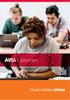 Information om avu eksamen maj/juni 2016 Information til avu kursister Tak for et godt samarbejde i det forløbne kursusår! I denne folder kan du læse om en række praktiske ting bl.a. i forbindelse med
Information om avu eksamen maj/juni 2016 Information til avu kursister Tak for et godt samarbejde i det forløbne kursusår! I denne folder kan du læse om en række praktiske ting bl.a. i forbindelse med
Regler gældende ved Eksamen og terminsprøver for AVU
 Regler gældende ved Eksamen og terminsprøver for AVU 2016/2017 Indhold 0. Før eksamen... 2 It-anvendelse... 2 Internetblokering... 2 Brug af computer... 3 1. Skriftlig eksamen... 3 Mødetid... 3 Hvornår
Regler gældende ved Eksamen og terminsprøver for AVU 2016/2017 Indhold 0. Før eksamen... 2 It-anvendelse... 2 Internetblokering... 2 Brug af computer... 3 1. Skriftlig eksamen... 3 Mødetid... 3 Hvornår
Vejledning til Office 365 for skoleelever i Aarhus Kommune, Børn og Unge
 Vejledning til Office 365 for skoleelever i Aarhus Kommune, Børn og Unge Vejledning til Kom godt i gang med Office 365, download af Office 365, OneDrive samt Word, Excel og PowerPoint Version 1.03 (13.
Vejledning til Office 365 for skoleelever i Aarhus Kommune, Børn og Unge Vejledning til Kom godt i gang med Office 365, download af Office 365, OneDrive samt Word, Excel og PowerPoint Version 1.03 (13.
EasyIQ ConnectAnywhere Brugermanual - Mac
 EasyIQ ConnectAnywhere Brugermanual - Mac Indhold Log på EasyIQ ConnectAnywhere... 2 Log af EasyIQ ConnectAnywhere... 4 Mulighederne i EasyIQ ConnectAnywhere... 5 Print via EasyIQ ConnectAnywhere... 8
EasyIQ ConnectAnywhere Brugermanual - Mac Indhold Log på EasyIQ ConnectAnywhere... 2 Log af EasyIQ ConnectAnywhere... 4 Mulighederne i EasyIQ ConnectAnywhere... 5 Print via EasyIQ ConnectAnywhere... 8
Kom godt i gang med Erhvervsakademiets IT
 Kom godt i gang med Erhvervsakademiets IT Indhold VIGTIGE LINKS... 2 BRUGERNAVN TIL AKADEMIETS IT-SYSTEMER... 2 TRÅDLØST NETVÆRK... 2 STUDSYS... 3 MAIL... 3 SMS-SERVICE... 4 FRONTER... 4 DAGENS (STARTSIDEN
Kom godt i gang med Erhvervsakademiets IT Indhold VIGTIGE LINKS... 2 BRUGERNAVN TIL AKADEMIETS IT-SYSTEMER... 2 TRÅDLØST NETVÆRK... 2 STUDSYS... 3 MAIL... 3 SMS-SERVICE... 4 FRONTER... 4 DAGENS (STARTSIDEN
OPLYSNINGER TIL DIG når du skal til folkeskolens skriftlige afgangsprøver 2010
 OPLYSNINGER TIL DIG når du skal til folkeskolens skriftlige afgangsprøver 2010 (Specielt ved brug af computer se nederst.) 1. Du skal møde i god tid. Hvis du kommer for sent, kan du normalt ikke deltage
OPLYSNINGER TIL DIG når du skal til folkeskolens skriftlige afgangsprøver 2010 (Specielt ved brug af computer se nederst.) 1. Du skal møde i god tid. Hvis du kommer for sent, kan du normalt ikke deltage
Opdateret den 02.06.2014. Administrator manual. www.mintimeseddel.dk
 Administrator manual INDHOLD 1. Registration Overblik Dashboard Medarbejder 2. Opret ny medarbejder Navn og oplysninger Legitimation Rediger / slet medarbejder 3. Opret ny kunder Navn og oplysninger Legitimation
Administrator manual INDHOLD 1. Registration Overblik Dashboard Medarbejder 2. Opret ny medarbejder Navn og oplysninger Legitimation Rediger / slet medarbejder 3. Opret ny kunder Navn og oplysninger Legitimation
Vejledning i offentliggørelse af referater på Ekstranettet
 Vejledning i offentliggørelse af referater på Ekstranettet Indhold Log ind på hjemmesiden... 1 Offentliggørelse af referat personfølsomme punkter... 1 Dagsorden:... 2 Dagsorden:... 2 PDF dokument... 3
Vejledning i offentliggørelse af referater på Ekstranettet Indhold Log ind på hjemmesiden... 1 Offentliggørelse af referat personfølsomme punkter... 1 Dagsorden:... 2 Dagsorden:... 2 PDF dokument... 3
Lav etiketter online. Hvorfor? Før du går i gang. Hvordan
 Hvorfor? Arbejdet med at lave etiketter i Office 365 er blevet meget besværligt. Hvis du har behov for at lave etiketter, vil vi anbefale at bruge programmet, Avery, som findes som en onlineversion på
Hvorfor? Arbejdet med at lave etiketter i Office 365 er blevet meget besværligt. Hvis du har behov for at lave etiketter, vil vi anbefale at bruge programmet, Avery, som findes som en onlineversion på
IT-VEJLEDNINGER TIL PC
 IT-VEJLEDNINGER TIL PC Indhold Din konto Dit brugernavn og adgangskode Trådløst internet Sådan logger du på det trådløse netværk Mail Sådan læser du din mail på web, mobil og Outlook Videresend din mail
IT-VEJLEDNINGER TIL PC Indhold Din konto Dit brugernavn og adgangskode Trådløst internet Sådan logger du på det trådløse netværk Mail Sådan læser du din mail på web, mobil og Outlook Videresend din mail
Modul 1 Adgang til det trådløse netværk, Kommunikation i Lectio og Office365 Efter gennemgangen af dette modul skal du:
 Modul 1 Adgang til det trådløse netværk, Kommunikation i Lectio og Office365 Efter gennemgangen af dette modul skal du: 1. Være kommet på skolens trådløse netværk 2. Kunne se dit skema og dine lektier
Modul 1 Adgang til det trådløse netværk, Kommunikation i Lectio og Office365 Efter gennemgangen af dette modul skal du: 1. Være kommet på skolens trådløse netværk 2. Kunne se dit skema og dine lektier
Information om avu eksamen maj/juni 2019
 Information om avu eksamen maj/juni 2019 Information til avu kursister Tak for et godt samarbejde i det forløbne kursusår! I denne folder kan du læse om en række praktiske ting bl.a. i forbindelse med
Information om avu eksamen maj/juni 2019 Information til avu kursister Tak for et godt samarbejde i det forløbne kursusår! I denne folder kan du læse om en række praktiske ting bl.a. i forbindelse med
Brugervejledning til hurtig start af EasyBusiness Online Indholdsfortegnelse:
 Brugervejledning til hurtig start af EasyBusiness Online Indholdsfortegnelse: 1. Hvordan du bliver tilsluttet EasyBusiness...2 2. Hvordan du foretager en søgning...2 3. Hvordan du gemmer og åbner en søgning...4
Brugervejledning til hurtig start af EasyBusiness Online Indholdsfortegnelse: 1. Hvordan du bliver tilsluttet EasyBusiness...2 2. Hvordan du foretager en søgning...2 3. Hvordan du gemmer og åbner en søgning...4
HANDELSGYMNASIET HHXHJØRRING. BRUG AF IT VED INTERNE PRØVER OG PRØVER TIL EKSAMEN Information til elever i Handelsgymnasiet. eucnord.
 HANDELSGYMNASIET HHXHJØRRING BRUG AF IT VED INTERNE PRØVER OG PRØVER TIL EKSAMEN Information til elever i Handelsgymnasiet eucnord.dk GENERELLE VILKÅR FOR BRUG AF IT VED SKRIFTLIGE TERMINSPRØ- VER, ÅRSPRØVER
HANDELSGYMNASIET HHXHJØRRING BRUG AF IT VED INTERNE PRØVER OG PRØVER TIL EKSAMEN Information til elever i Handelsgymnasiet eucnord.dk GENERELLE VILKÅR FOR BRUG AF IT VED SKRIFTLIGE TERMINSPRØ- VER, ÅRSPRØVER
Billeder på hjemmeside
 Billeder på hjemmeside Indholdsfortegnelse Emne 1. Billedredigering (Microsoft Picture Manager) Side 3 a. Komprimer billeder b. Beskæring af billeder 3 9 2. Billeder og tekst ved hjælp af en skabelon (Template
Billeder på hjemmeside Indholdsfortegnelse Emne 1. Billedredigering (Microsoft Picture Manager) Side 3 a. Komprimer billeder b. Beskæring af billeder 3 9 2. Billeder og tekst ved hjælp af en skabelon (Template
Regler gældende ved Eksamen og terminsprøver for HHX, HF, EUD, EUX 2017/2018
 Regler gældende ved Eksamen og terminsprøver for HHX, HF, EUD, EUX 2017/2018 Indhold 0. Før eksamen... 2 It-anvendelse... 2 Internetblokering... 2 Brug af computer... 2 1. Skriftlig eksamen... 3 Netprøver.dk...
Regler gældende ved Eksamen og terminsprøver for HHX, HF, EUD, EUX 2017/2018 Indhold 0. Før eksamen... 2 It-anvendelse... 2 Internetblokering... 2 Brug af computer... 2 1. Skriftlig eksamen... 3 Netprøver.dk...
18/11 2010 Version 2.0 Side 1 af 36
 Login til DJAS Gå ind på adressen http://www.djas.dk I feltet Brugernavn skrives den e-mail adresse som brugeren er registeret med i systemet. I feltet Password skrives brugerens adgangskode. Ved at sætte
Login til DJAS Gå ind på adressen http://www.djas.dk I feltet Brugernavn skrives den e-mail adresse som brugeren er registeret med i systemet. I feltet Password skrives brugerens adgangskode. Ved at sætte
Modul 1 Adgang til det trådløse netværk, Kommunikation i Lectio, Office
 Modul 1 Adgang til det trådløse netværk, Kommunikation i Lectio, Office 365 Efter gennemgangen af dette modul skal du: 1. Være kommet på skolens trådløse netværk 2. Kunne se dit skema og dine lektier i
Modul 1 Adgang til det trådløse netværk, Kommunikation i Lectio, Office 365 Efter gennemgangen af dette modul skal du: 1. Være kommet på skolens trådløse netværk 2. Kunne se dit skema og dine lektier i
Information om avu eksamen maj/juni 2018
 Information om avu eksamen maj/juni 2018 Information til avu kursister Tak for et godt samarbejde i det forløbne kursusår! I denne folder kan du læse om en række praktiske ting bl.a. i forbindelse med
Information om avu eksamen maj/juni 2018 Information til avu kursister Tak for et godt samarbejde i det forløbne kursusår! I denne folder kan du læse om en række praktiske ting bl.a. i forbindelse med
09/03 2009 Version 1.4 Side 1 af 37
 Login til DJAS Gå ind på adressen http://www.djas.dk I feltet Brugernavn skrives den e-mail adresse som brugeren er registeret med i systemet. I feltet Password skrives brugerens adgangskode. Ved at sætte
Login til DJAS Gå ind på adressen http://www.djas.dk I feltet Brugernavn skrives den e-mail adresse som brugeren er registeret med i systemet. I feltet Password skrives brugerens adgangskode. Ved at sætte
Om adgang til skolens netværk, FC Marselis, Lectio og Systime
 Side 1 Om adgang til skolens netværk, FC Marselis, Lectio og Systime Det er vigtigt, at du gennemfører nedenstående punkter inden tirsdag 12. august for at sikre, at du kan bruge alle skolens it-faciliteter
Side 1 Om adgang til skolens netværk, FC Marselis, Lectio og Systime Det er vigtigt, at du gennemfører nedenstående punkter inden tirsdag 12. august for at sikre, at du kan bruge alle skolens it-faciliteter
SÅDAN BRUGER DU REGNEARK INTRODUKTION
 SÅDAN BRUGER DU REGNEARK INTRODUKTION I vejledningen bruger vi det gratis program Calc fra OpenOffice som eksempel til at vise, hvordan man bruger nogle helt grundlæggende funktioner i regneark. De øvrige
SÅDAN BRUGER DU REGNEARK INTRODUKTION I vejledningen bruger vi det gratis program Calc fra OpenOffice som eksempel til at vise, hvordan man bruger nogle helt grundlæggende funktioner i regneark. De øvrige
Opret CFU-kursusevaluering i Survey Xact
 Printvenlig side for Forsidetekst Opret CFU-kursusevaluering i Survey Xact www.survey-xact.dk Oprettelsen af en kursusevaluering består af flg. trin: 1. Oprettelse af spørgeskema ud fra en skabelon 2.
Printvenlig side for Forsidetekst Opret CFU-kursusevaluering i Survey Xact www.survey-xact.dk Oprettelsen af en kursusevaluering består af flg. trin: 1. Oprettelse af spørgeskema ud fra en skabelon 2.
FVU prøve. Hvem gør hvad VUC Vest / DOP (driftsoverenskomstparten), gældende pr. 1. juli 2017
 FVU prøve Hvem gør hvad VUC Vest / DOP (driftsoverenskomstparten), gældende pr. 1. juli 2017 PRAKTISK INFORMATION: Undervisningsministeriet sender CD er til VUC Vest 2 gange om året (december og juli)
FVU prøve Hvem gør hvad VUC Vest / DOP (driftsoverenskomstparten), gældende pr. 1. juli 2017 PRAKTISK INFORMATION: Undervisningsministeriet sender CD er til VUC Vest 2 gange om året (december og juli)
Sådan redigerer du en hjemmeside i Umbraco
 Brugermanual til din boligafdelings hjemmeside Sådan redigerer du en hjemmeside i Umbraco Indhold Introduktion... 2 Log på Umbraco og redigér din hjemmeside... 3 Opret ny side... 7 Gem side uden at udgive/publicere
Brugermanual til din boligafdelings hjemmeside Sådan redigerer du en hjemmeside i Umbraco Indhold Introduktion... 2 Log på Umbraco og redigér din hjemmeside... 3 Opret ny side... 7 Gem side uden at udgive/publicere
IT på Social og Sundheds Skolen Fyn Juni 2019
 Indhold Overblik.... 2 Skift af kode og komme på skolens netværk... 2 Tilslutning til Printer... 5 Brug dit studiekort til print... 9 Microsoft Office 365... 9 Installation af Office 365... 12 1 Januar
Indhold Overblik.... 2 Skift af kode og komme på skolens netværk... 2 Tilslutning til Printer... 5 Brug dit studiekort til print... 9 Microsoft Office 365... 9 Installation af Office 365... 12 1 Januar
Kom godt i gang med Erhvervsakademiets IT
 Kom godt i gang med Erhvervsakademiets IT Indhold VIGTIGE LINKS... 2 BRUGERNAVN TIL AKADEMIETS IT-SYSTEMER... 2 TRÅDLØST NETVÆRK... 2 STUDSYS... 3 MAIL... 3 SMS-SERVICE... 3 FRONTER... 4 DAGENS (STARTSIDEN
Kom godt i gang med Erhvervsakademiets IT Indhold VIGTIGE LINKS... 2 BRUGERNAVN TIL AKADEMIETS IT-SYSTEMER... 2 TRÅDLØST NETVÆRK... 2 STUDSYS... 3 MAIL... 3 SMS-SERVICE... 3 FRONTER... 4 DAGENS (STARTSIDEN
EKSAMEN Oversigt og regler vedr. Folkeskolens afsluttende skriftlige prøver 2013 på Solhverv Privatskole.
 EKSAMEN 2013 Oversigt og regler vedr. Folkeskolens afsluttende skriftlige prøver 2013 på Solhverv Privatskole. Denne pjece er ment som en hjælp til alle elever, der skal til eksamen på Solhverv Privatskole.
EKSAMEN 2013 Oversigt og regler vedr. Folkeskolens afsluttende skriftlige prøver 2013 på Solhverv Privatskole. Denne pjece er ment som en hjælp til alle elever, der skal til eksamen på Solhverv Privatskole.
Regler gældende ved Eksamen og terminsprøver for HHX, HF, EUD, EUX 2017/2018
 Regler gældende ved Eksamen og terminsprøver for HHX, HF, EUD, EUX 2017/2018 Indhold 0. Før eksamen... 2 It-anvendelse... 2 Internetblokering... 2 Brug af computer... 2 1. Skriftlig eksamen... 3 Netprøver.dk...
Regler gældende ved Eksamen og terminsprøver for HHX, HF, EUD, EUX 2017/2018 Indhold 0. Før eksamen... 2 It-anvendelse... 2 Internetblokering... 2 Brug af computer... 2 1. Skriftlig eksamen... 3 Netprøver.dk...
Vejledning 2015. På bordene ligger omslag til din besvarelse, med dit navn på. Sæt dig ved bordet med dit omslag.
 Vejledning 2015 Eksamen Indhold: 1. Ved prøvens begyndelse 2. Under prøven 3. Aflevering af din besvarelse 4. Regler for eksamen generelt 5. Brug af computer 6. Brug af ordbøger 7. Udeblivelse og snyd
Vejledning 2015 Eksamen Indhold: 1. Ved prøvens begyndelse 2. Under prøven 3. Aflevering af din besvarelse 4. Regler for eksamen generelt 5. Brug af computer 6. Brug af ordbøger 7. Udeblivelse og snyd
IT-introduktion i 1.g Rødkilde Gymnasium 2018
 Indledning I denne lektion vil du få adgangskoder til de forskellige platforme, vi bruger her på Rødkilde Gymnasium, og du skal løse nogle få opgaver - for derigennem at øve dig i brugen af disse platforme.
Indledning I denne lektion vil du få adgangskoder til de forskellige platforme, vi bruger her på Rødkilde Gymnasium, og du skal løse nogle få opgaver - for derigennem at øve dig i brugen af disse platforme.
IT-VEJLEDNING TIL MAC
 IT-VEJLEDNING TIL MC IT-vejledninger Indhold Din konto Trådløst internet Mail Videresend din mail Fronter Print / kopi IT regler Selvbetjening Fjernskrivebord Studiekort Bibliotek Videoovervågning Kontakt
IT-VEJLEDNING TIL MC IT-vejledninger Indhold Din konto Trådløst internet Mail Videresend din mail Fronter Print / kopi IT regler Selvbetjening Fjernskrivebord Studiekort Bibliotek Videoovervågning Kontakt
UCSJ IT - Teknologi & Metode PRINT
 UCSJ IT - Teknologi & Metode PRINT Table of Contents fra computer...3 fra egen computer (webprint)... 4 fra egen computer (driverprint)... 8 fra ipad...15 Hvordan printer jeg fra ipad? ( via email)...
UCSJ IT - Teknologi & Metode PRINT Table of Contents fra computer...3 fra egen computer (webprint)... 4 fra egen computer (driverprint)... 8 fra ipad...15 Hvordan printer jeg fra ipad? ( via email)...
Sådan bruger du planlæggeren
 Først skal skolen oprettes Når du kommer fra temaugen.dk eller direkte ind via app.temaugen.dk, ser du denne side. Her kan du se om din skole er blevet oprette af en kollega - hvis ikke kan du gå videre
Først skal skolen oprettes Når du kommer fra temaugen.dk eller direkte ind via app.temaugen.dk, ser du denne side. Her kan du se om din skole er blevet oprette af en kollega - hvis ikke kan du gå videre
EasyIQ App Brugermanual IOS devices (ipad, iphone og ipod)
 EasyIQ App Brugermanual IOS devices (ipad, iphone og ipod) Indhold Download EasyIQ App en i Appstore... 2 Start og log på EasyIQ App en... 3 Kom i gang med at bruge EasyIQ App en... 4 Udskriv via EasyIQ
EasyIQ App Brugermanual IOS devices (ipad, iphone og ipod) Indhold Download EasyIQ App en i Appstore... 2 Start og log på EasyIQ App en... 3 Kom i gang med at bruge EasyIQ App en... 4 Udskriv via EasyIQ
IT-manual August 2014
 IT-manual August 2014 Indhold IT-pixibog Opgave i brug af Lectio At skrive store opgaver i Word Opgave i at bruge Words specialfunktioner 1 IT-pixibog Skolens computere - låner jeg en computer? - hente
IT-manual August 2014 Indhold IT-pixibog Opgave i brug af Lectio At skrive store opgaver i Word Opgave i at bruge Words specialfunktioner 1 IT-pixibog Skolens computere - låner jeg en computer? - hente
Eksaminationsdag og -tidspunkt. Forord. På LudusWeb kan du se hvilke fag, du skal til eksamen i, hvilken dag og hvilket tidspunkt.
 Forord I denne håndbog kan du læse nogle af de vigtige informationer, som du bør vide om eksamen. Hvis du har flere spørgsmål, kan du tale med din lærer, studievejlederen eller uddannelseschefen. Husk
Forord I denne håndbog kan du læse nogle af de vigtige informationer, som du bør vide om eksamen. Hvis du har flere spørgsmål, kan du tale med din lærer, studievejlederen eller uddannelseschefen. Husk
portal.microsoftonline.com
 Office Online Office Online er et supplement til Officepakken, som du har liggende på computeren. Office Online ligger i skyen og åbnes i din webbrowser på adressen: portal.microsoftonline.com Du skal
Office Online Office Online er et supplement til Officepakken, som du har liggende på computeren. Office Online ligger i skyen og åbnes i din webbrowser på adressen: portal.microsoftonline.com Du skal
Dan Rolsted PIT. Side 1
 Side 1 Side 2 Indledning I denne vejledning vil der vises hvordan Office 365 opsættes på de forskellige platforme, herunder IOS (ipad) og Android (HTC One). Derudover vil der også være vejledning til Windows
Side 1 Side 2 Indledning I denne vejledning vil der vises hvordan Office 365 opsættes på de forskellige platforme, herunder IOS (ipad) og Android (HTC One). Derudover vil der også være vejledning til Windows
Sådan bruger du Office365 Online Office pakke og mail.
 Sådan bruger du Office365 Online Office pakke og mail. Hvis du kører Windows vista eller Windows XP, skal du kontakte lokal-support på skolen. Denne vejledning er to - delt: Del 1: Benyttelse af Office
Sådan bruger du Office365 Online Office pakke og mail. Hvis du kører Windows vista eller Windows XP, skal du kontakte lokal-support på skolen. Denne vejledning er to - delt: Del 1: Benyttelse af Office
Opsætningsvejledning efter opdatering (ghostning) af hybriderne
 Opsætningsvejledning efter opdatering (ghostning) af hybriderne Indholdsfortegnelse Login til Windows... 2 Aktivering af Office 365... 3 Kom i gang med Office 365 og OneDrive for Business... 4 Opsætning
Opsætningsvejledning efter opdatering (ghostning) af hybriderne Indholdsfortegnelse Login til Windows... 2 Aktivering af Office 365... 3 Kom i gang med Office 365 og OneDrive for Business... 4 Opsætning
Import-vejledning Fra regneark til UNI Login
 Import-vejledning Fra regneark til UNI Login - For UNI Login brugeradministratorer 4. udgave, januar 2007 UNI C 2007 Vermundsgade 5 2100 København Ø Tlf: 35 87 88 89 1 Oprettelse af regneark med persondata...
Import-vejledning Fra regneark til UNI Login - For UNI Login brugeradministratorer 4. udgave, januar 2007 UNI C 2007 Vermundsgade 5 2100 København Ø Tlf: 35 87 88 89 1 Oprettelse af regneark med persondata...
111 I T - V E J L E D N I N G T I L M A C
 111 I T - V E J L E D N I N G T I L M A C Indhold Din konto Dit brugernavn og adgangskode Trådløst internet Sådan logger du på det trådløse netværk Mail Sådan læser du din mail på web, mobil og Outlook
111 I T - V E J L E D N I N G T I L M A C Indhold Din konto Dit brugernavn og adgangskode Trådløst internet Sådan logger du på det trådløse netværk Mail Sådan læser du din mail på web, mobil og Outlook
Fronter for elever - Første undervisning
 Fronter for elever - Første undervisning Fronter for elever - Første undervisning 1 Kom godt i gang 1.1 1.2 1.3 1.4 1.5 1.6 1.7 1.8 1.9 1.10 1.11 0) Nulstille unilogin i UMS - (Elev) 4 1) Logge på Fronter
Fronter for elever - Første undervisning Fronter for elever - Første undervisning 1 Kom godt i gang 1.1 1.2 1.3 1.4 1.5 1.6 1.7 1.8 1.9 1.10 1.11 0) Nulstille unilogin i UMS - (Elev) 4 1) Logge på Fronter
IT-VEJLEDNINGER TIL MAC
 IT-VEJLEDNINGER TIL MAC Indhold Din konto Trådløst internet Mail Videresend din mail Fronter Print / kopi IT regler Selvbetjening Fjernskrivebord Studiekort Bibliotek Videoovervågning Kontakt Dit brugernavn
IT-VEJLEDNINGER TIL MAC Indhold Din konto Trådløst internet Mail Videresend din mail Fronter Print / kopi IT regler Selvbetjening Fjernskrivebord Studiekort Bibliotek Videoovervågning Kontakt Dit brugernavn
STX og HF SKRIFTLIG EKSAMEN OG SKRIFTLIGE ÅRSPRØVER 2016
 STX og HF SKRIFTLIG EKSAMEN OG SKRIFTLIGE ÅRSPRØVER 2016 Tirsdag d. 24. maj Fredag d. 3. juni Kursistfolder Karaktererne fra de skriftlige eksamener kan ses i LudusWeb fra d. 17.06.16. Fulde beviser på
STX og HF SKRIFTLIG EKSAMEN OG SKRIFTLIGE ÅRSPRØVER 2016 Tirsdag d. 24. maj Fredag d. 3. juni Kursistfolder Karaktererne fra de skriftlige eksamener kan ses i LudusWeb fra d. 17.06.16. Fulde beviser på
IT-VEJLEDNINGER TIL MAC
 IT-VEJLEDNINGER TIL MAC Indhold Din konto Trådløst internet Mail Videresend din mail Fronter Print / kopi IT regler Selvbetjening Fjernskrivebord Studiekort Bibliotek Videoovervågning Kontakt Dit brugernavn
IT-VEJLEDNINGER TIL MAC Indhold Din konto Trådløst internet Mail Videresend din mail Fronter Print / kopi IT regler Selvbetjening Fjernskrivebord Studiekort Bibliotek Videoovervågning Kontakt Dit brugernavn
Dansk tillægsmanual til PODD i Dynavox Compass
 Dansk til PODD i Dynavox Indhold Dansk til PODD i Dynavox... 1 Generelt... 2 Hvad består den danske udgave af:... 2 At gemme tilrettede PODD sidesæt:... 3 Hvor ligger skabelon sidesæt på pc:... 3 Alternativ
Dansk til PODD i Dynavox Indhold Dansk til PODD i Dynavox... 1 Generelt... 2 Hvad består den danske udgave af:... 2 At gemme tilrettede PODD sidesæt:... 3 Hvor ligger skabelon sidesæt på pc:... 3 Alternativ
5. Vælg den udgave du ønsker, og skriv det antal du ønsker at købe i rubrikken efter antal og
 s. 1 / 9 1. www.nodebasen.dk 2. Find den node, du gerne vil købe ved at trykke dig ind på en kategori i venstre kolonne: 3. Tryk på titlen eller tryk på under den sang du ønsker 4. Nu kommer du ind på
s. 1 / 9 1. www.nodebasen.dk 2. Find den node, du gerne vil købe ved at trykke dig ind på en kategori i venstre kolonne: 3. Tryk på titlen eller tryk på under den sang du ønsker 4. Nu kommer du ind på
Vejledning til brug af IT Elever.
 Vejledning til brug af IT Elever. 2 Udgave: Maj.2014 IT Center Syd byder dig velkommen til Sønderborg produktionshøjskole. Denne vejledning er lavet for at gøre det nemmere for dig som Elev, at benytte
Vejledning til brug af IT Elever. 2 Udgave: Maj.2014 IT Center Syd byder dig velkommen til Sønderborg produktionshøjskole. Denne vejledning er lavet for at gøre det nemmere for dig som Elev, at benytte
VEJLEDNING TIL LUDUS, WORD og ONLINE ORDBØGER
 VEJLEDNING TIL LUDUS, WORD og ONLINE ORDBØGER VEJLEDNING TIL LUDUS, WORD og ONLINE ORDBØGER INDHOLDSFORTEGNELSE 1. Ludus - Log ind. side 3 2. Ludus - Skriv note til læreren, når du er syg side 4 3. Ludus
VEJLEDNING TIL LUDUS, WORD og ONLINE ORDBØGER VEJLEDNING TIL LUDUS, WORD og ONLINE ORDBØGER INDHOLDSFORTEGNELSE 1. Ludus - Log ind. side 3 2. Ludus - Skriv note til læreren, når du er syg side 4 3. Ludus
Kom godt i gang med I-bogen
 Kom godt i gang med I-bogen At åbne bogen Det allerførste, du skal gøre, for at kunne arbejde med i-bogen, er at aktivere den. Det gøres ved at oprette en konto på systime.dk og derefter aktivere bogen
Kom godt i gang med I-bogen At åbne bogen Det allerførste, du skal gøre, for at kunne arbejde med i-bogen, er at aktivere den. Det gøres ved at oprette en konto på systime.dk og derefter aktivere bogen
IT vejledning for Studerende
 IT vejledning for Studerende Computere På skolen anbefales det, at du kun bruger computere med Windows installeret. Apple/Mac eller computere med Linux installeret vil have problemer med at bruge nogen
IT vejledning for Studerende Computere På skolen anbefales det, at du kun bruger computere med Windows installeret. Apple/Mac eller computere med Linux installeret vil have problemer med at bruge nogen
VEJLEDNING SKOLENS IT. Intro til it på Randers HF & VUC - kursister
 VEJLEDNING SKOLENS IT Intro til it på Randers HF & VUC - kursister Randers HF & VUC 2014 Brug af skolens netværk Som kursist er du blevet oprettet på skolens netværk og har fået tildelt et brugernavn og
VEJLEDNING SKOLENS IT Intro til it på Randers HF & VUC - kursister Randers HF & VUC 2014 Brug af skolens netværk Som kursist er du blevet oprettet på skolens netværk og har fået tildelt et brugernavn og
Vejledning til brug af IT for nye elever
 Vejledning til brug af IT for nye elever Vers.1. Okt 2014 IT Center Syd byder dig velkommen til Sønderborg Statsskole Denne vejledning er lavet for at gøre det nemmere for dig som elev, at benytte de forskellige
Vejledning til brug af IT for nye elever Vers.1. Okt 2014 IT Center Syd byder dig velkommen til Sønderborg Statsskole Denne vejledning er lavet for at gøre det nemmere for dig som elev, at benytte de forskellige
Undervisning. E3 Den fulde pakke. Udleveringskopi af PowerPoint-præsentation
 Undervisning E3 Den fulde pakke 1 / 20 E3 Udleveringskopi af PowerPoint-præsentation Præsentationen ændres løbende, som nye udfordringer noteres, og den kan derfor se en smule anderledes ud end på kurset.
Undervisning E3 Den fulde pakke 1 / 20 E3 Udleveringskopi af PowerPoint-præsentation Præsentationen ændres løbende, som nye udfordringer noteres, og den kan derfor se en smule anderledes ud end på kurset.
Indhold. IOS-brugermanual til EasyIQ App Manual version 2.0
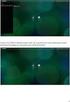 Indhold Download EasyIQ App en i Appstore... 1 Start og log på EasyIQ App en... 2 Kom i gang med at bruge EasyIQ App en... 3 Udskriv via EasyIQ App en... 4 Brug Office 365 i EasyIQ App en... 5 Brug Google
Indhold Download EasyIQ App en i Appstore... 1 Start og log på EasyIQ App en... 2 Kom i gang med at bruge EasyIQ App en... 3 Udskriv via EasyIQ App en... 4 Brug Office 365 i EasyIQ App en... 5 Brug Google
WorldTrack Elektronisk Kørebog QUICKGUIDE (AUGUST 2018)
 2018 WorldTrack Elektronisk Kørebog QUICKGUIDE (AUGUST 2018) WORLDTRACK Ejby industrivej 2, 2600 Glostrup Indhold Indledning... 2 PC Version... 2 Login... 2 Kladder...5 Setup... 6 Køretøjer... 6 SKAT kørselssatser...
2018 WorldTrack Elektronisk Kørebog QUICKGUIDE (AUGUST 2018) WORLDTRACK Ejby industrivej 2, 2600 Glostrup Indhold Indledning... 2 PC Version... 2 Login... 2 Kladder...5 Setup... 6 Køretøjer... 6 SKAT kørselssatser...
Vejledning til FVU prøver Information og procedure Gældende pr. 1. september 2017
 Vejledning til FVU prøver Information og procedure Gældende pr. 1. september 2017 Praktisk information Undervisningsministeriet udsender to gange om året (december og august) nye opgavesæt gældende for
Vejledning til FVU prøver Information og procedure Gældende pr. 1. september 2017 Praktisk information Undervisningsministeriet udsender to gange om året (december og august) nye opgavesæt gældende for
Introduktion til Fronter
 Introduktion til Fronter Følg med på Fronter og tjek din UCL mail Som studerende I UCL får du automatisk tildelt en mailadresse, som vi konsekvent benytter, når vi kontakter dig. Det er dit ansvar, at
Introduktion til Fronter Følg med på Fronter og tjek din UCL mail Som studerende I UCL får du automatisk tildelt en mailadresse, som vi konsekvent benytter, når vi kontakter dig. Det er dit ansvar, at
VDI-GUIDE FOR AALESTRUP REALSKOLE
 VDI-GUIDE FOR AALESTRUP REALSKOLE Af Martin Lohse Mikkelsen IT-vejleder - Side 1 af 37 Forord Dette dokument skal hjælpe dig med brugen af skolens VDI system. Et VDI-system er en virtuel computer, som
VDI-GUIDE FOR AALESTRUP REALSKOLE Af Martin Lohse Mikkelsen IT-vejleder - Side 1 af 37 Forord Dette dokument skal hjælpe dig med brugen af skolens VDI system. Et VDI-system er en virtuel computer, som
Sådan starter du PowerPoint vha. Start-knappen
 Bliv en haj til IT i hverdagen 4.3 PowerPoint Microsoft PowerPoint er et præsentationsprogram, som kan bruges til at oprette flotte præsentationer, der enten kan udskrives eller afspilles på en computer.
Bliv en haj til IT i hverdagen 4.3 PowerPoint Microsoft PowerPoint er et præsentationsprogram, som kan bruges til at oprette flotte præsentationer, der enten kan udskrives eller afspilles på en computer.
WISEflow Guide til deltagere
 WISEflow Guide til deltagere Version 2.8.0 1 Indhold Deltager: Sådan kommer du i gang... 3 Opsætning af profil... 3 Flow-oversigt... 6 Flow-typer... 7 Flowets tilstand... 7 Hvordan afleverer jeg min besvarelse?...
WISEflow Guide til deltagere Version 2.8.0 1 Indhold Deltager: Sådan kommer du i gang... 3 Opsætning af profil... 3 Flow-oversigt... 6 Flow-typer... 7 Flowets tilstand... 7 Hvordan afleverer jeg min besvarelse?...
Regler gældende ved Eksamen og terminsprøver for HHX, HF, EUD, EUX 2018/2019
 Regler gældende ved Eksamen og terminsprøver for HHX, HF, EUD, EUX 2018/2019 Indhold 0. Før eksamen... 2 It-anvendelse... 2 Internetblokering... 2 Brug af computer... 3 1. Skriftlig eksamen... 3 Netprøver.dk...
Regler gældende ved Eksamen og terminsprøver for HHX, HF, EUD, EUX 2018/2019 Indhold 0. Før eksamen... 2 It-anvendelse... 2 Internetblokering... 2 Brug af computer... 3 1. Skriftlig eksamen... 3 Netprøver.dk...
Indledning. MIO er optimeret til Internet Explorer. Læs endvidere under Ofte stillede spørgsmål.
 Indhold Indledning... 3 Søgefunktioner... 4 Søgning fra forsiden... 5 Søgning under menupunktet Instrument... 6 Sådan får man vist instrumenterne i en bestemt afdeling... 7 Sådan ændrer man status på et
Indhold Indledning... 3 Søgefunktioner... 4 Søgning fra forsiden... 5 Søgning under menupunktet Instrument... 6 Sådan får man vist instrumenterne i en bestemt afdeling... 7 Sådan ændrer man status på et
Den digitale Underviser. Clouds. Dropbox
 Den digitale Underviser Clouds Dropbox Indhold Indhold... 1 Dropbox... 1 Installer Dropbox... 2 Åbn Dropbox fra egen computer... 2 Åbn Dropbox fra en anden computer... 3 Lagre filer i Dropbox (offline
Den digitale Underviser Clouds Dropbox Indhold Indhold... 1 Dropbox... 1 Installer Dropbox... 2 Åbn Dropbox fra egen computer... 2 Åbn Dropbox fra en anden computer... 3 Lagre filer i Dropbox (offline
HF/STX/GSK SKRIFTLIG EKSAMEN 03.,04. og
 HF/STX/GSK SKRIFTLIG EKSAMEN 03.,04. og 07.12.2018 Den skriftlige eksamen afvikles på Netprøver.dk Kursister skal selv medbringe COMPUTER (USB-nøgle, forlængerledning), LEGITIMATION og hjælpemidler Kursistfolder
HF/STX/GSK SKRIFTLIG EKSAMEN 03.,04. og 07.12.2018 Den skriftlige eksamen afvikles på Netprøver.dk Kursister skal selv medbringe COMPUTER (USB-nøgle, forlængerledning), LEGITIMATION og hjælpemidler Kursistfolder
